Indholdsfortegnelse
Denne vejledning er skrevet til brugere, der ønsker at slette harddisken på deres pc (stationær eller bærbar) fuldstændigt, før de sælger, donerer eller afviser computeren eller drevet. Ved at slette et drev (harddisk, USB, hukommelseskort osv.) sikrer du, at alle de lagrede data bliver slettet permanent, og at ingen kan hente dataene fra det på nogen måde.
Som du måske allerede ved, er alle oplysninger, der er gemt på et drev, gemt i form af 0 og 1. Det betyder, at enhver enkelt fil (tekst, dokument, foto, program osv.) ikke er andet end en række 0'er og 1'er. Når du sletter en fil på et drev, sletter systemet ikke filen (alle de nuller og 1'er, der vedrører filen), men i stedet fjerner det kun henvisningen tilden pågældende fil, hvilket betyder, at alle kan hente den slettede fil ved hjælp af et filgendannelsesprogram, medmindre dataene overskrives.
Hvad med når du formaterer drevet eller sletter partitionen? Generelt er resultatet det samme: dataene forbliver på disken , fordi når du formaterer en harddisk eller sletter en partition, sletter systemet kun indekseringsoplysningerne for alle de lagrede data og ødelægger dem ikke helt ved at overskrive hele drevets indhold med nuller eller med andre tilfældige data. Så hvis drevet eller partitionen ikke overskrives, kan dataene gendannes ved hjælp af et program til gendannelse af harddiskdata.
Sådan sletter du permanent en computerharddisk, USB- eller hukommelsespind.
Den mest sikre metode til at slette en harddisk fuldstændigt er at bruge en software til datadestruktion (også kendt som "drive wipe" eller "disk sanitization" software), fordi denne type software sletter harddisken fuldstændigt ved at overskrive alle de lagrede oplysninger flere gange for at gøre det umuligt at hente dataene.
I denne vejledning præsenterer vi tre (3) pålidelige datadestruktionsprogrammer for at slette din computer eller et bestemt drev (harddisk, USB-stick, hukommelseskort osv.) helt GRATIS. De to første programmer (CCleaner & Eraser) kan bruges til at slette et drev fra Windows-miljøet, og det tredje program (DBAN) kan bruges til at slette alt computerens indhold ved at starte din pc fra DBAN.bootmedier. *
Bemærkninger:
1. Hvis du ikke ønsker at bruge drevet i fremtiden, kan du ødelægge dets indhold permanent ved blot at ødelægge disken. Det gør du ved at tage en skruetrækker og skille drevet ad. Derefter ridser du overfladen af den interne cirkulære disk (platter) med skruetrækkeren eller -bedre endnu- ødelægger den med en hammer, så den ikke kan læses, selv om den lægges på en anden harddisk.
2. Hvis du ønsker at slette en harddisk eller SSD-drev sikkert fra kommandoprompten, skal du læse denne vejledning: Sådan formateres en harddisk fra kommandoprompten eller DISKPART.
- CCleanerEraserDarik's Boot and Nuke (DBAN)
1. CCleaner.
Som du måske ved, er CCleaner det mest populære freewareværktøj til at rense og optimere din Windows-pc. En af CCleaners mange funktioner er værktøjet "Drive Wiper", der (som du kan forstå på navnet) kan bruges til sikkert at slette et tilsluttet drev på din computer.
Sådan sletter du et drev med CCleaner:
* OBS: Før du sletter et drev, skal du tage backup af alt dets indhold til en anden lagerenhed . *
1. Download og installer CCleaner på din computer.
2. Start CCleaner, klik på Værktøj til venstre, og klik derefter på Drevetørrer .
 .
.
3. Ved indstillingerne Tørre:
a. Vælg Hele drevet (alle data bliver slettet)
b. Vælg omhyggeligt drev som du ønsker at slette.
c. Vælg, hvor mange gange de gemte data skal overskrives. (Jo flere gennemløb, jo lavere er chancerne for gendannelse, men sletningen tager længere tid).
d. Klik på den Tørre knap.
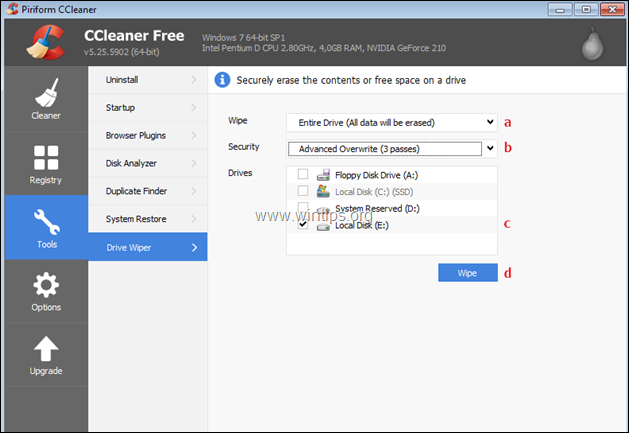
2. Slet.
Eraser er et avanceret sikkerhedsværktøj til Windows, som giver dig mulighed for at fjerne følsomme data fuldstændigt fra din harddisk ved at overskrive dem flere gange med nøje udvalgte mønstre (destruktionsmetoder). Derudover har Eraser-softwaren mulighed for at slette en specifik fil eller mappe på din pc på sikker vis og gør det umuligt at gendanne den.
Sådan sletter du en harddisk med Eraser.
* OBS: Før du sletter et drev, skal du tage backup af alt dets indhold til en anden lagerenhed . *
1. Download og installer Eraser på din computer.
2. Start Eraser, og klik på Slet tidsplan -> Ny opgave .
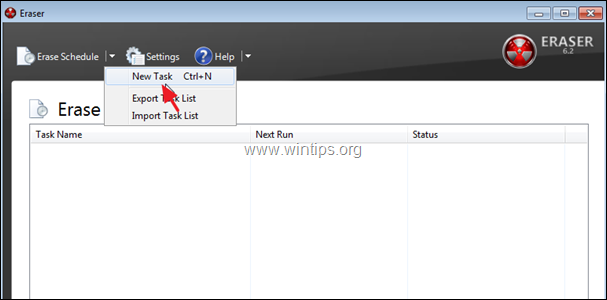
3. Klik derefter på Tilføj data
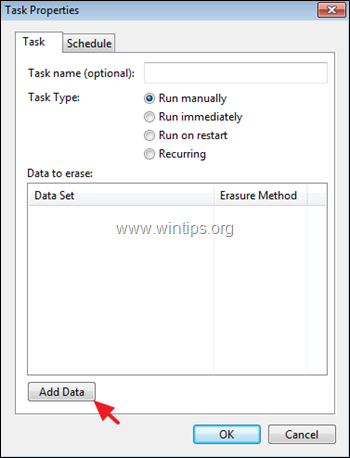
4. Under "Vælg data til sletning":
a. På Måltype , vælg Drev/partition.
b. Ændre den Sletningsmetode til Gutmann eller til US DoD 5220.22-M
c. Vælg omhyggeligt drev som du ønsker at slette
d. Klik på OK .
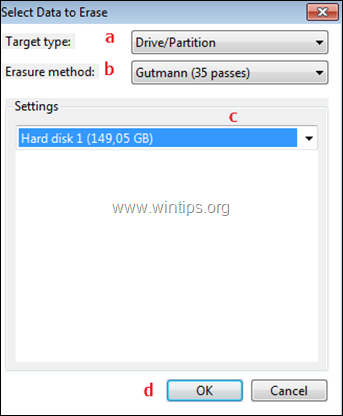
3. Darik's Boot and Nuke (DBAN)
DBAN er et glimrende værktøj til at slette dit systemdrev på en sikker måde, især i tilfælde hvor du ønsker at sælge, donere eller smide din pc væk.
For at slette din pc fuldstændigt med Darik's Boot and Nuke hard disk eraser-værktøj:
* BEMÆRK: Før du sletter din computer, skal du tage backup af alt dens indhold på en anden lagerenhed . *
1. Download DBAN.
2. Brænd DBAN.ISO-filen på en cd eller et USB-medie.
3. Start op fra DBAN-mediet på den computer, som du vil slette, på den computer, du vil slette.
4. Tryk på Enter på det første skærmbillede for at starte DBAN i interaktiv tilstand.
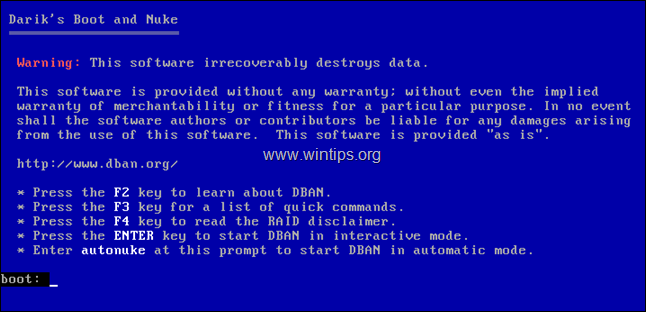
5. På det næste skærmbillede:
a. Hvis du har mere end ét drev, skal du bruge J og K for at navigere til det drev, som du vil slette.
b. Tryk på Rummet for at vælge det drev, som du vil slette.
c. Tryk på M for at ændre sletningsmetoden til Gutman Wipe, eller til US DoD 5220.22-M.
d. Tryk på F10 for at begynde at tørre drevet.
\ 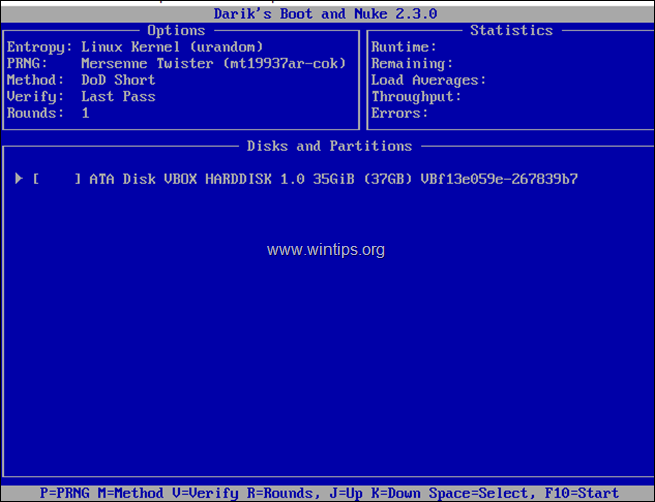
Lad mig vide, om denne guide har hjulpet dig ved at skrive en kommentar om dine erfaringer. Synes godt om og del denne guide for at hjælpe andre.

Andy Davis
En systemadministrators blog om Windows





